Flutter官方網站中有著詳細的下載步驟教學,在這篇中將帶著大家一起下載並做一個簡單的執行測試。
在官方下載教學檔案中,我們最先會見到以下這個畫面,是選擇我們使用的電腦的作業系統,下一步則是選擇我們想將應用程式開發至哪個平台,若不確定選哪個,官方建議選擇Android。
之後的下載內容教學也會針對我們在此選擇的選項而有所差別。因為筆者是使用Linux的作業系統,因此本文章中也將詳細介紹Linux中的安裝方法。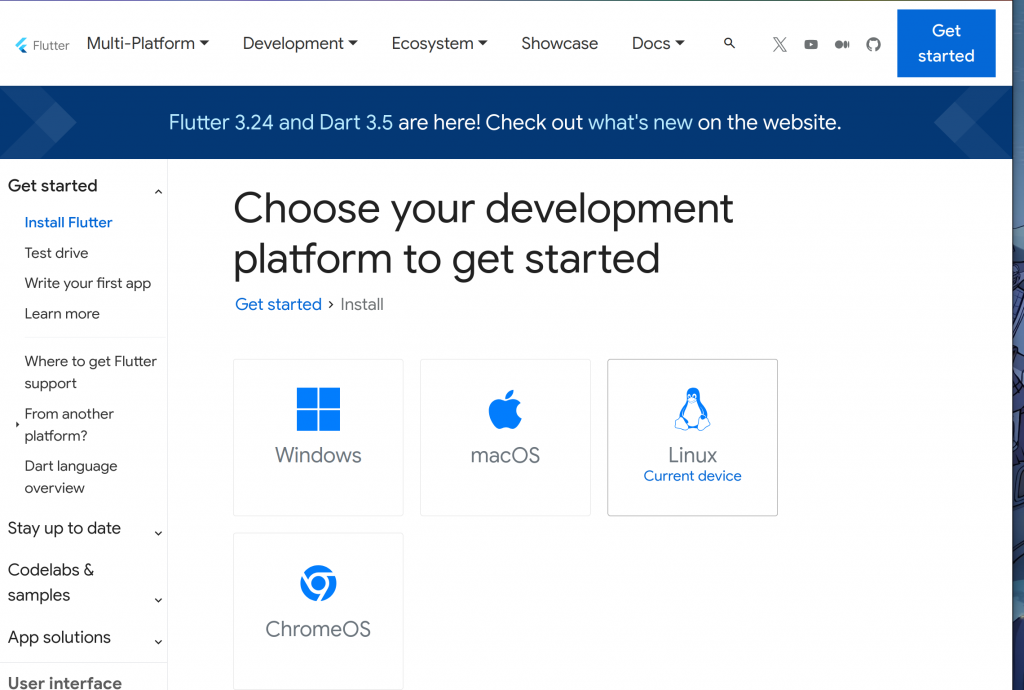
接著首先會看到電腦的軟硬體要求,確認自己的電腦符合要求後,接下來就是下載一些開發工具了。
首先,先確定自己的電腦是否已經有bash, file, mkdir, rm, which這幾個工具安裝好,這些應該都是作業系統中原就安裝好的內容,不會有太大問題。
$ which bash file mkdir rm which
/bin/bash
/usr/bin/file
/bin/mkdir
/bin/rm
which: shell built-in command
接下來,使用apt-get下載curl, git, unzip, xz-utils, zip, libglu1-mesa
$ sudo apt-get install -y curl git unzip xz-utils zip libglu1-mesa
詳細的安裝步驟在此。
到Android Studio Download Archive下載的Android Studio 2023.3.1 (Jellyfish)或是更新的版本,等待下載的過程中,我們先來下載一些額外需要的資料庫。
根據自己的作業系統,執行以下程式碼以下載檔案。
sudo apt-get install libc6:i386 libncurses5:i386 libstdc++6:i386 lib32z1 libbz2-1.0:i386
sudo yum install zlib.i686 ncurses-libs.i686 bzip2-libs.i686
好了後,我們來安裝Android Studio吧。
先將檔案解壓縮,接著根據需求,將解壓縮後的資料夾移至/usr/local/或是/opt/中,此部份將會需要用到系統管理原的權限。若與筆者下載相同版本,可執行以下程式可將壓縮檔解壓縮至/usr/local/中。
sudo tar -xf ~/Downloads/android-studio-2023.3.1.20-linux.tar.gz -C /usr/local
此時我們的/usr/local/中會有個資料夾名為android-studio,接下來執行android-studio/bin中的studio.sh。
./studio.sh
這時後會跳出一個安裝小精靈,跟著它的說明,順利安裝完成後會出現以下畫面。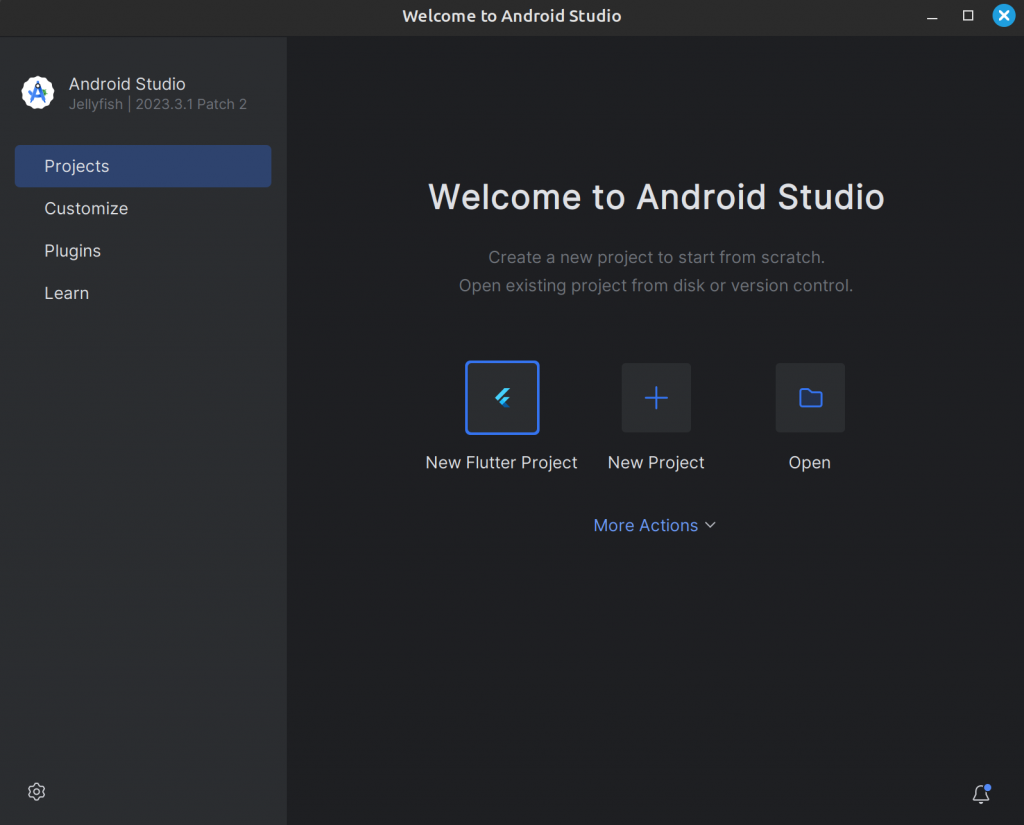
p.s. studio.sh也是之後開啟android-studio的方法,可以建立一個alias方便之後開啟
在這裡點選連結可下載最新版本的SDK壓縮檔。官方文件說明中建議可在home directory中創立一個development的資料夾,並將檔案解壓縮至那裡。
mkdir ~/development
tar -xf ~/Downloads/flutter_linux_3.24.3-stable.tar.xz -C ~/development/
想在shell中執行Flutter指令,需要將Flutter加入我們的Path variable,筆者使用的是zsh,因此只須開啟~/.zshrc,並在那中加入一行export PATH="~/development/flutter/bin:$PATH即可。
重開啟shell,或是source ~/.zshrc後,輸入flutter,便能看到以下畫面,這代表我們已成功設定好Flutter SDK了。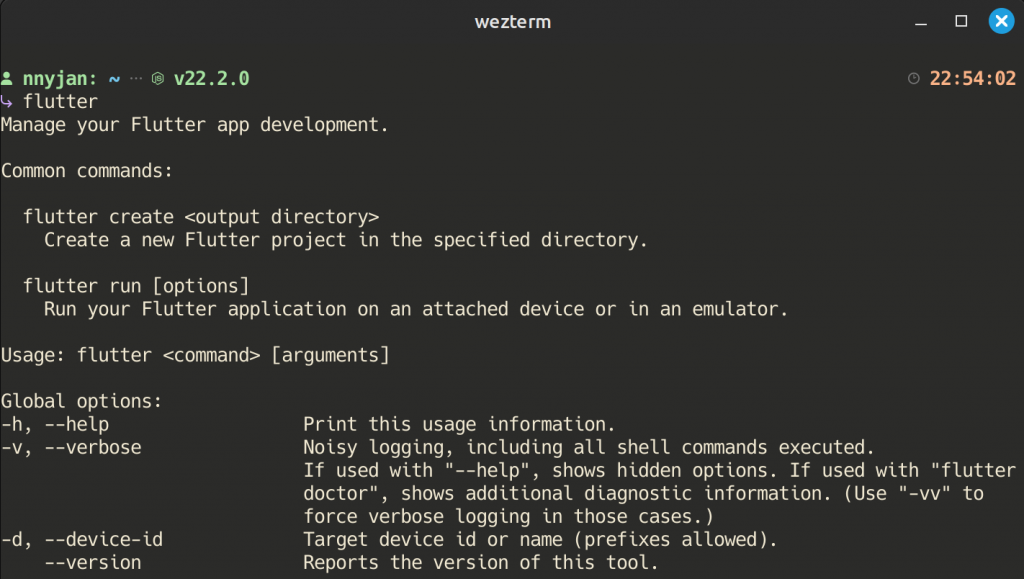
最後,在使用Flutter前,我們先同意所有的Android SDK條款。
執行以下程式,並同意所有項目:
flutter doctor --android-licenses
最終將會得到此結果:All SDK package licenses accepted.
這樣我們就完成下載安裝的步驟了!
最後,我們來跑個簡單的執行測試。
開啟我們的terminal,執行以下程式碼,便能夠自動生成一個範例檔案。
flutter create test_drive
接著進入剛建立好的資料夾test_drive中,執行flutter run,輸入數字以選擇執行裝置,就能夠跑我們的測試檔案了。
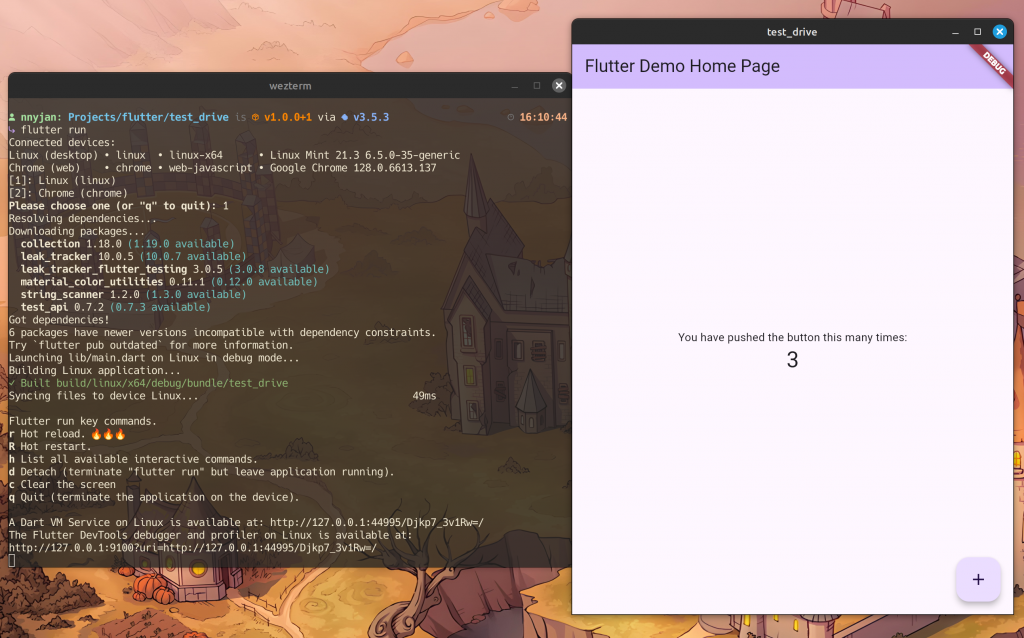
p.s. 如果遇到CMake error,很可能是因為有位下載的資料庫導致程式無法執行,可參考此網站以下載所需的內容。
感謝閱讀到這裡的你,有任何想說的話都歡迎留言或email告訴我!
我們明天將開始寫下我們的第一個小app,敬請期待!

如果我想在我的Mac上寫,而且只要用mac電腦模擬,是不是就不用安裝Android Studio
thanks
不用的,但mac需要下載Xcode,部份package需要CocoaPods
這裡是MacOS的下載教學,可以跟著上面的步驟完成安裝與設定。
sudo gem install cocoapods
居然出現While executing gem ... (Gem::FilePermissionError)
You don't have write permissions for the /System/Library/Frameworks/Ruby.framework/Versions/2.6/usr/lib/ruby/gems/2.6.0 directory.
都已經用sudo,還有權限不允許?